win11桌面模糊怎么办 win11电脑桌面看不清楚如何解决
更新时间:2023-12-08 17:01:34作者:jkai
我们大家在日常使用win11操作系统的时候,有时小伙伴可能会发现桌面模糊,这可能是由于多种原因导致的,对此我们很多小伙伴都不知道怎么解决,那么win11桌面模糊怎么办呢?今天小编就给大家介绍一下win11电脑桌面看不清楚如何解决,快来一起看看吧,希望可以帮助到你。
解决方法
1、首先按 Win + X 组合键,或右键点击任务栏上的开始图标,在打开的菜单项中,选择运行。
2、运行窗口,输入 regedit 命令,按确定或回车,可以快速打开注册表编辑器。
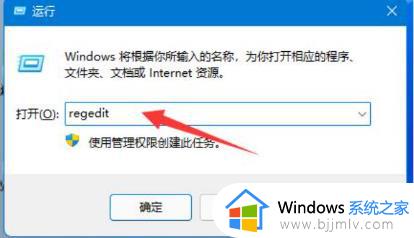
3、注册表编辑器窗口,依次展开到以下路径:计算机HKEY_CURRENT_USERControl PanelDesktop。

4、右键空白处,选择新建DWORD (32 位)值(D)。
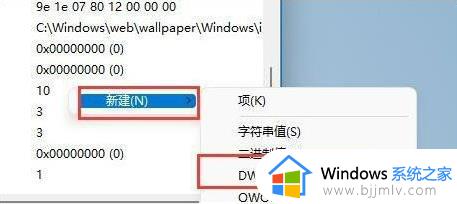
5、 新建DWORD (32 位)值(D)后, 再将其重命名为JPEGImportQuality。并双击打开,编辑 DWORD (32 位)值窗口,将数值数据改为100,最后点击确定保存即可。
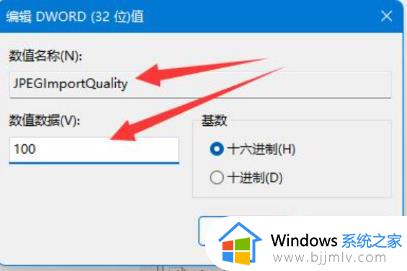
以上全部内容就是小编带给大家的win11电脑桌面看不清楚解决方法详细内容分享啦,不知道的小伙伴就快点跟着小编一起来看看吧,希望能够帮助到你。
win11桌面模糊怎么办 win11电脑桌面看不清楚如何解决相关教程
- win11界面模糊不清楚怎么办 win11画面模糊发虚如何处理
- win11桌面字体模糊怎么办 win11电脑字体模糊如何解决
- win11桌面壁纸模糊了怎么恢复 win11桌面壁纸变模糊不清处理方法
- win11电脑桌面图标不见了怎么办 win11桌面图标消失如何解决
- win11壁纸模糊不清怎么办 win11壁纸到电脑上很模糊解决方法
- win11画面模糊发虚怎么办 win11屏幕模糊不清晰修复方法
- win11模糊不清晰怎么办 win11字体模糊发虚不清晰如何修复
- win11字体模糊解决方法 win11字体模糊发虚不清晰怎么办
- win11画面模糊发虚怎么解决 win11画面模糊发虚修复方法
- win11软件模糊怎么解决 win11打开软件模糊不清的解决教程
- win11恢复出厂设置的教程 怎么把电脑恢复出厂设置win11
- win11控制面板打开方法 win11控制面板在哪里打开
- win11开机无法登录到你的账户怎么办 win11开机无法登录账号修复方案
- win11开机怎么跳过联网设置 如何跳过win11开机联网步骤
- 怎么把win11右键改成win10 win11右键菜单改回win10的步骤
- 怎么把win11任务栏变透明 win11系统底部任务栏透明设置方法
win11系统教程推荐
- 1 怎么把win11任务栏变透明 win11系统底部任务栏透明设置方法
- 2 win11开机时间不准怎么办 win11开机时间总是不对如何解决
- 3 windows 11如何关机 win11关机教程
- 4 win11更换字体样式设置方法 win11怎么更改字体样式
- 5 win11服务器管理器怎么打开 win11如何打开服务器管理器
- 6 0x00000040共享打印机win11怎么办 win11共享打印机错误0x00000040如何处理
- 7 win11桌面假死鼠标能动怎么办 win11桌面假死无响应鼠标能动怎么解决
- 8 win11录屏按钮是灰色的怎么办 win11录屏功能开始录制灰色解决方法
- 9 华硕电脑怎么分盘win11 win11华硕电脑分盘教程
- 10 win11开机任务栏卡死怎么办 win11开机任务栏卡住处理方法
win11系统推荐
- 1 番茄花园ghost win11 64位标准专业版下载v2024.07
- 2 深度技术ghost win11 64位中文免激活版下载v2024.06
- 3 深度技术ghost win11 64位稳定专业版下载v2024.06
- 4 番茄花园ghost win11 64位正式免激活版下载v2024.05
- 5 技术员联盟ghost win11 64位中文正式版下载v2024.05
- 6 系统之家ghost win11 64位最新家庭版下载v2024.04
- 7 ghost windows11 64位专业版原版下载v2024.04
- 8 惠普笔记本电脑ghost win11 64位专业永久激活版下载v2024.04
- 9 技术员联盟ghost win11 64位官方纯净版下载v2024.03
- 10 萝卜家园ghost win11 64位官方正式版下载v2024.03